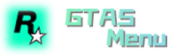重要!!!备份、备份、备份
重新安装系统前必须看说明;先备份;
桌面、文档、以及C盘里所有重要文件、资料,直接复制移动到D盘或其他盘,下面的重新安装系统教程只会格式化C盘!
小白必须看详细说明: https://product.pconline.com.cn/itbk/software/dnyw/1703/8918345.html
多说一句
这种方法有很大的局限性。重新安装系统的成功率为99%,而不是100%,因为每个人的硬件环境都不同。我也遇到过失败的案例。不要太害怕撞到1%。安装失败的问题很大,也就是说,如果你不能进入系统,硬件就不会损坏。此时,有一个U盘可以在其他计算机上解决,B站可以找到很多 U盘装机教程!
1️⃣下载系统镜像:
以下推荐版本2选1,任何一个都可以,对吧 各类菜单 兼容性 都上好(第一推 1909版本)
下载方式:首先下载安装:迅雷,然后复制下面 “ed2k“长串,打开迅雷自动弹出新任务,选择下载位置,点击确定下载
ed2k:/|file|cn_windows_10_consumer_editions_version_1909_x64_dvd_76365bf8.iso|538154816|6A56DE112B14EC054D1104C53F8F10B|/
ed2k:/|file|cn_windows_10_consumer_editions_version_1809_updated_sept_2019_x64_dvd_ecb7b897.iso|55774816|915CAD0234B792025A8CC5984FB|
(资源来自MSDN, 我告诉你 – 做一个安静的工具站 (itellyou.cn))
2️⃣开始操作
特别注意重新安装系统的过程 电脑不断电关机!
下载安装系统镜像程序:安装系统镜像程序.exe – 蓝奏云 (lanzoui.com)
自动重启后,自动操作后面
进入PE系统自动格式化您的C盘,然后安装新系统,
在此期间可能会自动重启几次,正常情况下不需要中途操作任何东西,等待就好,
然后进入windows系统安装界面,需要手动操作,
设置用户名时,会提示您登录微软账号,
如果不熟悉操作,可以点击左下角或右下角登录脱机账户。
(或直接提前拔出网线自动设置脱机账户,设置后插入网线),
切记一条,
使用字母或数字是系统用户名的好方法,
不要设置中文或特殊符号,会影响很多菜单不能正常使用!